Firefox позволяет скрыть множество ненужных значков или элементов из верхней панели, но если этого еще недостаточно, вы можете использовать правильное дополнение. Это позволит вам удалить любой маленький элемент, который отображается даже как часть других расширений.
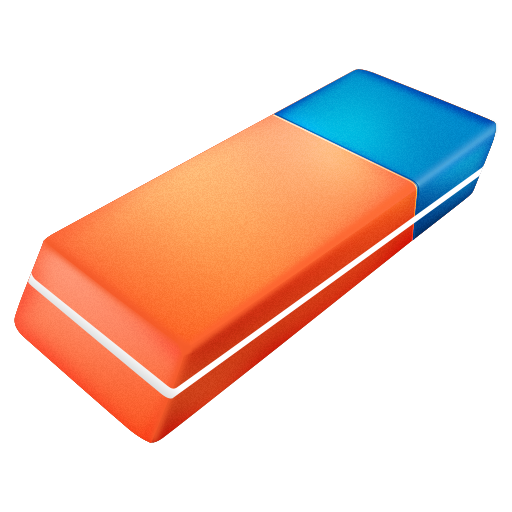
Когда дело доходит до настройки внешнего вида браузера, трудно найти что-то лучше, чем Firefox. Браузер с лисой очень гибкий в этом отношении, и по умолчанию мы можем многое изменить в макете или значки. Давайте посмотрим, как скрыть элементы интерфейса Firefox — как с помощью встроенного параметра, так и с помощью надстройки.
1. Скрытие с использованием встроенной функции Firefox
Некоторые значки и элементы, такие как поисковая система, могут быть скрыты без установки каких-либо надстроек. Просто нажмите на нее правой кнопкой мыши и выберите «Удалить из панели инструментов» в раскрывающемся меню.
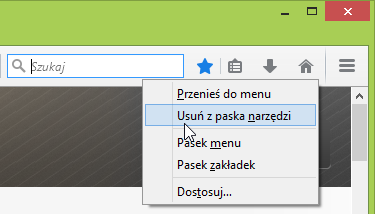
Выбранный значок или поле исчезнет, и когда мы хотим добавить его снова, просто откройте меню Firefox справа и перейдите в раздел «Настроить». На этом этапе мы найдем все элементы интерфейса, включая скрытые, которые нужно просто вернуть в выбранное место.
2. Скрытие дополнительных элементов с помощью UI Eraser
Ластик UI это дополнение к браузеру, которое может удалить все остальные элементы. Это позволяет, например, удалять записи из раскрывающихся контекстных меню и скрывать отдельные элементы в инструментах. Вам не нужна кнопка «Подписаться на эту страницу …» на панели закладок? С помощью этой надстройки вы удалите ее.
После установки UI Eraser вы увидите значок с ластиком в верхней панели. Чтобы удалить что-то, вам нужно активировать его левой кнопкой мыши. Рядом с ним появится карандаш, который указывает, что мы вошли в режим редактирования.
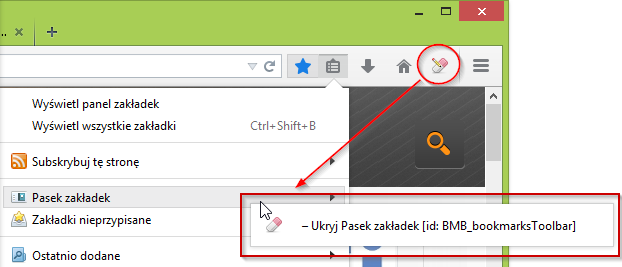
Теперь все, что вам нужно сделать, — это перемещение по выбранному элементу и удерживание курсора мыши на несколько секунд — на экране появится меню скрыть, что позволит вам отметить выбранный элемент.
Мы можем отметить как исходные элементы Firefox, такие как упомянутые элементы в контекстном меню, так и новые элементы, добавленные другими расширениями. Выбранный элемент будет выделен зеленым цветом и для подтверждения скрытия снова щелкните значок с помощью ластика.
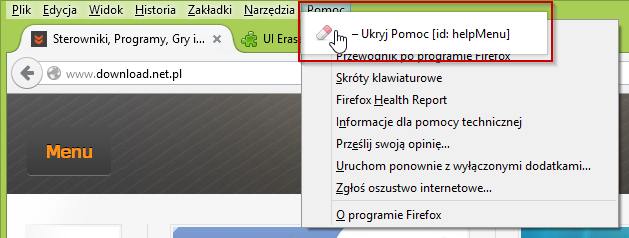
Восстановление элементов легко — просто щелкните значок надстройки на панели снова, и все скрытые элементы будут временно отображаться на экране. Просто снимите флажок и подтвердите восстановление.






